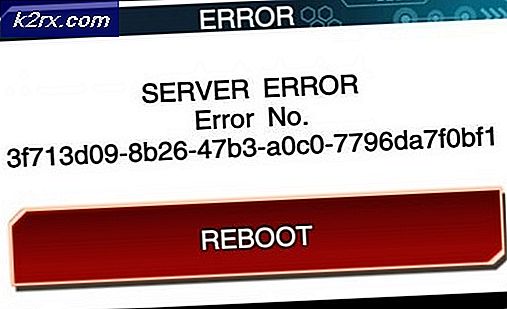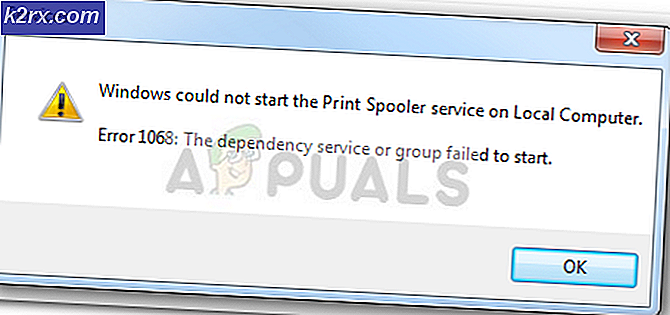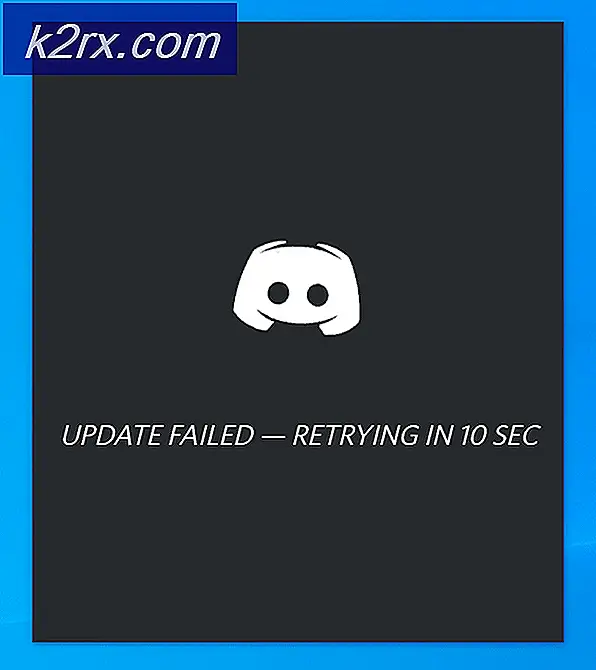Nasıl yapılır: iPhone'unuzda YouTube Videoları İndirin
Birkaç yıl önce, üçüncü taraf uygulamaları kullanarak YouTube videolarını iPhone'unuza indirmek gerçekten çok zahmetliydi. Ancak, özellikle teknoloji dünyasında işler hızlı değişiyor. Bugün bu uygulamalar çalışmıyor. Günümüzde insanlar iPhone'larında YouTube videolarını indirmek için farklı yollar bulmaya çalışıyorlar. Ve eğer hala mümkün olup olmadığını merak ediyorsanız, kesinlikle olduğunu söyleyebilirim. Sadece doğru yöntemi bilmeniz gerekiyor. Ve bu yüzden buradayız. Bu makalede, YouTube videolarını iPhone'unuza nasıl yükleyeceğinizi öğreneceksiniz.
YouTube videolarını çevrimdışı izlemek çok gecikmiştir. Şu anda çevrimdışı izleme özelliği, ABD'de aylık ücretli abonelik ile kullanılabilir. Bu hizmet YouTubeRed olarak adlandırılır. Ek videolar olmadan favori videolarınızı iDevices'e indirmenize izin verir.
Ancak, YouTubeRed tüm ülkelerde mevcut DEĞİLDİR. Ayrıca, pek çok kişi aylık ücreti ödemek istemiyor. Ancak, hepimiz, YouTube videolarını kaydetmek ve daha sonra İnternet bağlantısı olmadığında onları izlemek için bu seçeneğe sahip olmak istiyoruz.
İyi haber, bu yazıda YouTube videolarını iPhone'unuza nasıl ücretsiz indireceğinizi öğrenebilirsiniz. Ek olarak, bazı ekstra işlevler isteyenler için, para için tamamen değer olan ve bir aylık abonelikten çok daha iyi olan, bir kerelik ödemelerle bazı yollar vardır. Dolayısıyla, seçiminiz ne olursa olsun, burada ihtiyaçlarınıza uyan YouTube videolarını indirme yöntemini bulacaksınız.
IOS Uygulamasını Kullanarak YouTube Videolarını İndirin
Daha önce bahsettiğim, çalışmayan YouTube indiricilerinin yanı sıra, bazı yeni kullanıcılar da işinizi sizin için halledebilir. Bu bölümde kullanacağımız uygulama, Readdle. Bu Apple App Store'da ücretsiz bir uygulama. YouTube videolarını indirme adımları aşağıda belirtilmiştir.
- IPhone'unuzda veya başka bir iDevice'de App Store'u açın ve Docult tarafından Belgeleri arayın.
- Uygulamayı cihazınıza indirin .
- Uygulamayı başlatın ve sağ alttaki Tarayıcı simgesine tıklayın.
- Arama çubuğuna savefromnet yazın ve Go’yu tıklayın.
- Şimdi arama sonuçlarından savefrom.net’i tıklayın .
İndirmek istediğiniz YouTube videosunun URL'sini alın
YouTube'dan video indirme prosedürüne devam etmek için, indirmek istediğiniz videonun URL'sini almanız gerekir. Bunu nasıl yapacağınızı buradan görebilirsiniz.
- IPhone'unuzda YouTube uygulamasını açın ve indirmek istediğiniz videoyu arayın .
- Video oynatmaya başladığında, tıklayın ve sağ üst köşede bir ok göreceksiniz.
- Bu simgeye dokunun ve sunulan seçimlerden Bağlantıyı Kopyala'yı seçin.
- Düğmeye tıkladığınızda, bağlantı panoya kopyalanır ve istediğiniz yere yapıştırabilirsiniz .
YouTube uygulamasını kullanmıyorsanız, Safari'de veya başka bir tarayıcıda YouTube web sitesine gidebilir ve aşağıdaki adımları gerçekleştirebilirsiniz.
- İndirmek istediğiniz videoyu arayın .
- Bağlantıyı adres çubuğundan kopyalayın. (Sadece adres çubuğuna dokunup basılı tutun ve Kopyalama seçeneği görünecektir)
- Videoyu durdurun ve Okula Göre Dokümanlar'a geri dönün
YouTube Videonuzu iPhone'unuza Kaydetme
- Okuyucu Tarafından Belgeler'de beyaz kutuya dokunun ve URL'yi yapıştırın (bir saniye basılı tutun ve Yapıştır seçeneği görüntülenir).
- Farklı çözünürlük seçeneklerinizi görmek için aşağı açılan düğmeyi tıklayın.
- İstediğiniz çözünürlüğü seçin (en yüksek kalite için en yüksek çözünürlüğü seçin).
- İndir düğmesine dokunun ve videoyu beğeninize göre adlandırın.
- Kaydet düğmesine (veya Klavyede Bitti) tıklayın ve indirme işlemi başlayacaktır.
- İndirme bittiğinde, videonuz uygulamanın Belgeler menüsü seçeneğindeki İndirme klasöründe görünecektir.
Videoyu Özel Bir Konumda Kaydetme
Videonuzu iPhone'unuzdaki özel bir konuma kaydetmek istiyorsanız, bunu basit bir sürükle ve bırak işlemi ile yapabilirsiniz. Varsayılan olarak videolar, Kamera Rulonuza kaydedilir. Ancak, Videolar Uygulaması'nda mevcut değildir.
- Videoyu taşımak için, açılırken üzerine dokunun ve basılı tutun .
- Şimdi videoyu yerleştirmek istediğiniz yere sürükleyin . İndirilenler klasörünün dışına taşımak istiyorsanız, sol üst köşedeki Geri düğmesini bırakın.
- Tekrar videoya dokunun ve Fotoğraf Albümleri'ne ve ardından Tüm Fotoğraflar'a sürükleyin.
- Artık videonuz Video Albümünde görünmelidir.
Not: YouTube'dan video indirirken bir Wi-Fi bağlantısı kullanmanızı öneririz. Özellikle daha yüksek bir çözünürlük seçtiyseniz, videolar nispeten büyük dosyalardır. Operatörünüzün veri planını kullanıyorsanız, bu süreç çok fazla veri ödeneği tüketebilir.
PRO TIP: Sorun bilgisayarınız veya dizüstü bilgisayar / dizüstü bilgisayar ile yapılmışsa, depoları tarayabilen ve bozuk ve eksik dosyaları değiştirebilen Reimage Plus Yazılımı'nı kullanmayı denemeniz gerekir. Bu, çoğu durumda, sorunun sistem bozulmasından kaynaklandığı yerlerde çalışır. Reimage Plus'ı tıklayarak buraya tıklayarak indirebilirsiniz.Ayrıca, bu videoların iDevice'inizde çok fazla yer kaplamasından endişe ediyorsanız, indirirken daha düşük bir çözünürlük seçin. Ayrıca, iPhone'unuzun belleğinden ihtiyacınız olmayan tüm videoları da silmeyi unutmayın.
Bilgisayarınızı Kullanarak YouTube Videolarını İndirin
Herhangi bir nedenle üçüncü taraf bir uygulamayı kullanmak istemez ve yukarıda açıklanan tüm adımları uygularsanız, YouTube videolarını indirmek için bilgisayarınızı kullanabilirsiniz. Bundan sonra, bu videoları iPhone'unuza aktarabilirsiniz. Ve bilgisayarınız hakkında konuştuğumuzda, YouTube'dan video indirmek için kullanabileceğiniz birçok farklı dönüştürücü var.
Bazıları ücretsizdir ve diğerleri bir kerelik ücret alabilir. Bu yöntemde Softorino'nun YouTube dönüştürücüsünü kullanacağız. Ücretsiz deneme sunar ve tam sürüm için bir kerelik ücret alır. Ücretli dönüştürücülerle iyi bir şey, reklamsız deneyimin yanı sıra en yüksek görüntüleme kalitesidir. İşte YouTube videolarını bilgisayarınıza indiren indirme prosedürü.
- Seçtiğiniz internet tarayıcınızı açın ve softorino.com adresine gidin.
- Deneme sürümünü seçin veya tam sürümü satın alın.
- Uygulamayı yükle ve başlat .
- Tam sürümü satın aldıysanız, etkinleştirme anahtarını almak için bir e-posta adresi girin ve uygulamayı yüklü uygulamaya girin .
- IPhone'unuzu bilgisayarınıza bağlayın .
- Gerekirse iPhone'unuzun kilidini açın ve gerekirse Güvenilir Bilgisayar iznine izin verin.
- İstediğiniz tarayıcıyı açın ve indirmek istediğiniz videoya gidin .
- URL adresini seç ve kopyala
- Softorino YouTube Converter otomatik olarak URL'yi panodan okuyacaktır .
- Softorino'yu açın ve indirmek istediğiniz videoyu seçin .
- Çözünürlüğü seçin
- En iyi görüntüleme deneyimi için 1080p veya 720p önerilir
- IPhone'unuzu seçin ve iPhone'a Dönüştür ve Aktar'ı tıklayın .
- Uygulama indirme işlemini tamamlayana kadar bekleyin.
Not: Özellikle çok sayıda video yüklüyorsanız, işlemi yürütmek biraz zaman alabilir. Bu işlem, YouTube videolarını indirmek için kullanılan diğer yöntemlerle karşılaştırıldığında daha hızlıdır. Ek olarak, tüm videolar Video Uygulamanızda otomatik olarak görünür. Yani onları başka klasörlere taşımanıza gerek kalmayacak.
YouTubeRed
YouTubeRed, videoları çevrimdışı olarak indirmeye ve oynatmaya izin veren, ancak yalnızca ABD ile sınırlı olan bir uygulamadır. Çevrimdışı izleme, bazı diğer ülkelerde ana YouTube uygulamasının bir parçası olarak da kullanılabilir. Örneğin, Hindistan'da, bir gece indirme hizmeti sunulmaktadır. Kullanıcıların gece boyunca mobil operatörler tarafından indirimli veri oranlarında video indirmelerine olanak tanır. Daha sonra kullanıcılar indirilen videoları çevrimdışı olarak izleyebilir. Bu hizmet ayrıca tüm ülkelerde mevcut değildir. Ancak, ülkenizde olup olmadığını kontrol etmelisiniz, çünkü tüm kapalı ülkelerle sıkı bir liste yoktur.
YouTube, ülkenizdeki yerel indirme videolarına izin vermiyorsa, yukarıda açıklanan yöntemlerden bazılarını kullanabilirsiniz.
Videoları Neden İndirmeniz Gerekir?
IPhone'unuzda veya başka bir iDevice'de saklanan videoların bulunması, etkin bir internet bağlantınız olmadığı zamanlarda uygundur. Ayrıca, internet bağlantınızın çevrimiçi video izlemeyi yürütecek kadar kararlı veya hızlı olmadığı zamanlar için avantajlıdır. En sık karşılaşılan senaryolardan bazıları uzun bir araba yolculuğu, bir uçak yolculuğuna çıkma, internetin olmadığı bir bölgeyi (dağlar) ziyaret ediyor. Bu durumlarda, indirilen YouTube videoları, kendinizle etkileşim kurmanın harika bir yoludur.
YouTube Videoları Yasal mı İndiriliyor?
Yasal olarak konuşursak, gerçek resim burada. YouTube, kullanıcıları için İnternet üzerinden içerik yayınlar. YouTube dönüştürücüler, kullanıcıların İnternet yayınlaması olmadığında YouTube videolarını izlemelerine olanak tanır. Buna zaman değiştirme denir. Bu, ABD'de resmi olarak 1984 yılında yasallaştırılmıştır ve kişisel izleme için adil kullanım olarak belirlenmiştir. Kişisel burada önemli bir terimdir. Dolayısıyla 1984 kararına göre kişisel ihtiyaçlarınız için içerik indirme ve kaydetme tamamen yasaldır .
Bununla birlikte, YouTube'un aksi belirtilmedikçe hizmet şartları vardır:
YouTube tarafından bu İçeriğin Hizmetinde görüntülenen bir indirme veya benzeri bağlantı görmediğiniz sürece hiçbir İçeriği indiremezsiniz. Kopyalama, çoğaltma, çevrimiçi olarak sunma veya elektronik olarak gönderme, yayınlama, uyarlama, dağıtma, gönderme, yayınlama, görüntüleme, YouTube'un önceden yazılı izni olmadan veya İçeriğin ilgili lisans verenleri olmaksızın herhangi bir İçeriği başka bir amaçla satmak, lisanslamak veya başka bir şekilde istismar etmek. YouTube ve lisans verenleri, Hizmet ve İçeriğe açıkça ve açıkça verilmeyen tüm hakları saklı tutar.
1984 kararı, insanların günümüzde nadiren kullandıkları teknolojiye dayanıyordu (VHS kasetlerinde video kaydı). Ancak, karşılaştırmamız gerekirse, video indirmek daha sonra kullanmak için başka bir yere kaydetmeye çok benzer. YouTube dönüştürücüler, YouTube için DVR gibidir.
Mahkeme sistemleri interneti içeren ve web videolarını açıkça indiren ve kaydeden yeni ifadeler oluşturana kadar, 1984'ün kuralı duruyor. Bu yüzden, yasayı ve kişisel kullanım olarak düşündüklerinizi nasıl yorumladığınıza dair kişisel beğenileriniz gelir.
Sonuç
YouTube, halihazırda kullanabileceğimiz ücretsiz bir çevrimdışı hizmet üzerinde çalışıyor. Tüm kullanıcıların Wi-Fi veya veri bağlantısına ihtiyaç duymadan videoları indirmelerine ve çevrimdışı olarak izlemelerine olanak tanır. Ancak, bu hizmet devam ederken, favori YouTube videolarınızı iPhone'unuza indirmek için yukarıdaki yöntemleri kullanabilirsiniz. Ayrıca, URL'si olan herhangi bir videoyu indirmek için bu yöntemleri kullanabilirsiniz. Dolayısıyla, yalnızca YouTube videolarını indirmekle sınırlı değilsiniz. Diğer sitelerden de video indirebilirsiniz. Bu yöntemleri denemek ve deneyimlerinizi bizimle paylaşmaktan çekinmeyin.
PRO TIP: Sorun bilgisayarınız veya dizüstü bilgisayar / dizüstü bilgisayar ile yapılmışsa, depoları tarayabilen ve bozuk ve eksik dosyaları değiştirebilen Reimage Plus Yazılımı'nı kullanmayı denemeniz gerekir. Bu, çoğu durumda, sorunun sistem bozulmasından kaynaklandığı yerlerde çalışır. Reimage Plus'ı tıklayarak buraya tıklayarak indirebilirsiniz.